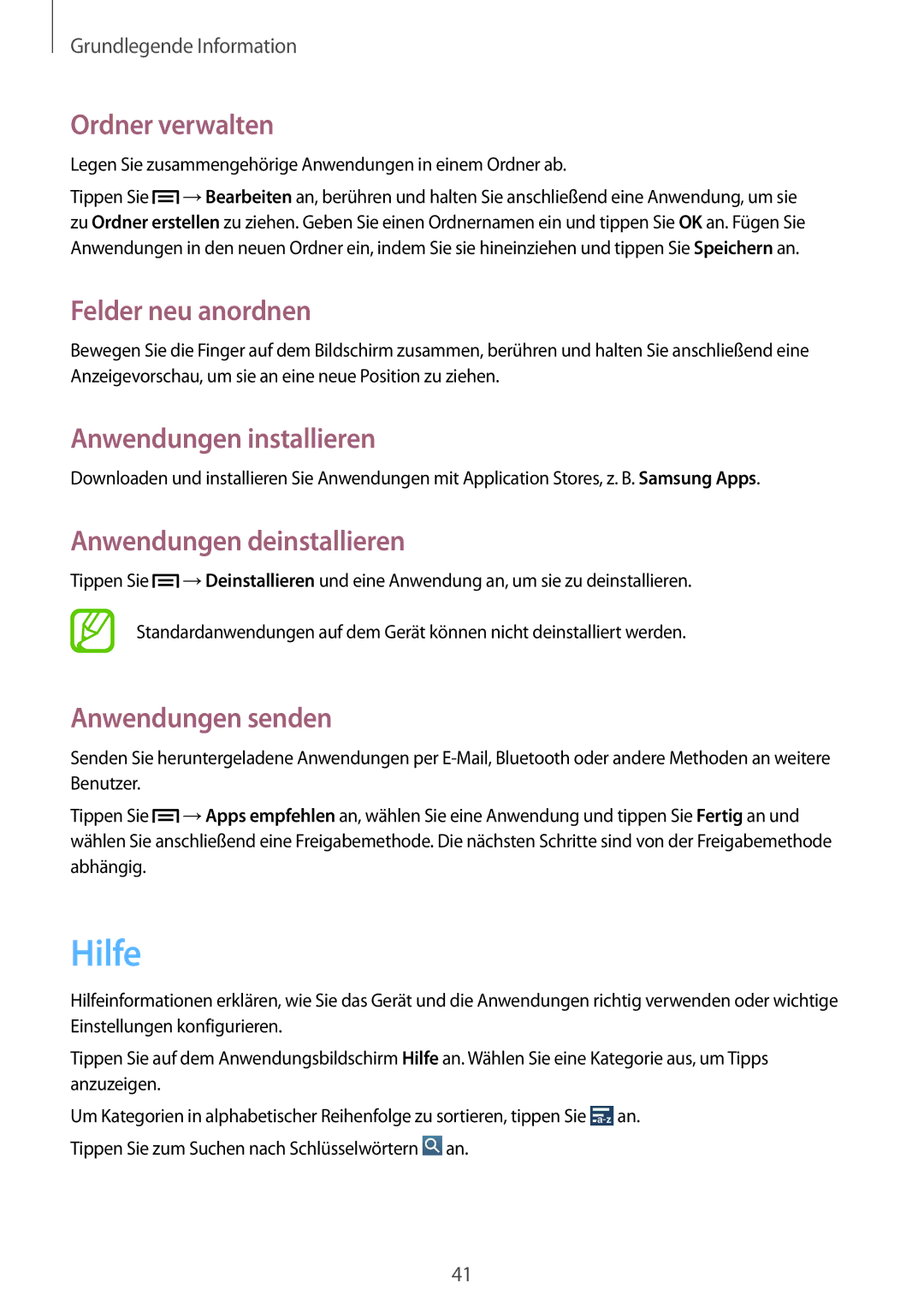Grundlegende Information
Ordner verwalten
Legen Sie zusammengehörige Anwendungen in einem Ordner ab.
Tippen Sie ![]() →Bearbeiten an, berühren und halten Sie anschließend eine Anwendung, um sie zu Ordner erstellen zu ziehen. Geben Sie einen Ordnernamen ein und tippen Sie OK an. Fügen Sie Anwendungen in den neuen Ordner ein, indem Sie sie hineinziehen und tippen Sie Speichern an.
→Bearbeiten an, berühren und halten Sie anschließend eine Anwendung, um sie zu Ordner erstellen zu ziehen. Geben Sie einen Ordnernamen ein und tippen Sie OK an. Fügen Sie Anwendungen in den neuen Ordner ein, indem Sie sie hineinziehen und tippen Sie Speichern an.
Felder neu anordnen
Bewegen Sie die Finger auf dem Bildschirm zusammen, berühren und halten Sie anschließend eine Anzeigevorschau, um sie an eine neue Position zu ziehen.
Anwendungen installieren
Downloaden und installieren Sie Anwendungen mit Application Stores, z. B. Samsung Apps.
Anwendungen deinstallieren
Tippen Sie ![]() →Deinstallieren und eine Anwendung an, um sie zu deinstallieren.
→Deinstallieren und eine Anwendung an, um sie zu deinstallieren.
Standardanwendungen auf dem Gerät können nicht deinstalliert werden.
Anwendungen senden
Senden Sie heruntergeladene Anwendungen per
Tippen Sie ![]() →Apps empfehlen an, wählen Sie eine Anwendung und tippen Sie Fertig an und wählen Sie anschließend eine Freigabemethode. Die nächsten Schritte sind von der Freigabemethode abhängig.
→Apps empfehlen an, wählen Sie eine Anwendung und tippen Sie Fertig an und wählen Sie anschließend eine Freigabemethode. Die nächsten Schritte sind von der Freigabemethode abhängig.
Hilfe
Hilfeinformationen erklären, wie Sie das Gerät und die Anwendungen richtig verwenden oder wichtige Einstellungen konfigurieren.
Tippen Sie auf dem Anwendungsbildschirm Hilfe an. Wählen Sie eine Kategorie aus, um Tipps anzuzeigen.
Um Kategorien in alphabetischer Reihenfolge zu sortieren, tippen Sie ![]() an. Tippen Sie zum Suchen nach Schlüsselwörtern
an. Tippen Sie zum Suchen nach Schlüsselwörtern ![]() an.
an.
41